Panel web de CentOS (CWP ) es un panel de control de alojamiento web gratuito que le permite administrar fácilmente varios servidores (tanto Dedicados como VPS) sin necesidad de acceder al servidor a través de SSH para cada pequeña tarea que necesite completar. Es un panel de control rico en funciones que estoy seguro de que le encantará. Intentaré enumerar algunas de las características más beneficiosas:
- Servidor web Apache (Mod Security y reglas OWASP opcionales).
- PHP 5.4 y un selector de PHP
- MySQL con phpMyAdmin
- Correo electrónico:Postfix y Dovecot, buzones de correo, interfaz web RoundCube
- CSF (cortafuegos del servidor de configuración)
- Copias de seguridad (esta función es opcional)
- Fácil interfaz de administración de usuarios
- Servidor DNS gratuito
- Supervisión en vivo
- Copias de seguridad
- Bloqueo del sistema de archivos (es decir, no más piratería de sitios web debido al bloqueo de archivos de los cambios).
- Configuración del servidor AutoFixer
- Migración de cuenta de cPanel
- TeamSpeak 3 Manager (voz) y Shoutcast Manager (transmisión de video).
La última versión de CWP es 0.9.8.6 y fue lanzado el 19 de abril de 2015 , que incluye algunas correcciones de errores relacionadas con las mejoras en el tiempo de carga.
Demostración del panel web de CentOS
- Inicio de sesión sin SSL – http://185.4.149.65:2030/
- Inicio de sesión SSL – https://185.4.149.65:2031/
------------------ Admin / Root Login ------------------ Username: root Password: admin123 ------------------ User Login ------------------ Username: test-dom Password: admin123
Antes de comenzar con la instalación, debo decirle algunas cosas importantes sobre CPW y los requisitos del sistema:
- La instalación debe completarse en un servidor CentOS limpio sin MySQL. Se recomienda utilizar CentOS/RedHat/CloudLinux 6.x. Aunque podría funcionar en CentOS 5, no se ha probado por completo. CWP actualmente no es compatible con CentOS 7 .
- Requisito mínimo de RAM para 32 bits 512 MB y 64 bits 1024 MB con 10 GB de espacio libre.
- Actualmente se admiten direcciones IP estáticas, no se admiten direcciones IP dinámicas, fijas o internas.
- No hay ningún desinstalador para eliminar CWP después de la instalación, debe volver a cargar el sistema operativo para eliminarlo.
A los efectos de este artículo, instalaré CWP (CentOS Web Panel) en un CentOS 6 local. servidor con una dirección IP estática 192.168.0.10 .
Instalación del panel web de CentOS
Importante :el nombre de host y el nombre de dominio deben ser diferentes en su servidor (por ejemplo, si domain.com es su dominio en su servidor, luego use hostname.domain.com como su nombre de host completo).
# yum -y install wget
# yum -y update # reboot
# cd /usr/local/src # wget http://centos-webpanel.com/cwp-latest # sh cwp-latest
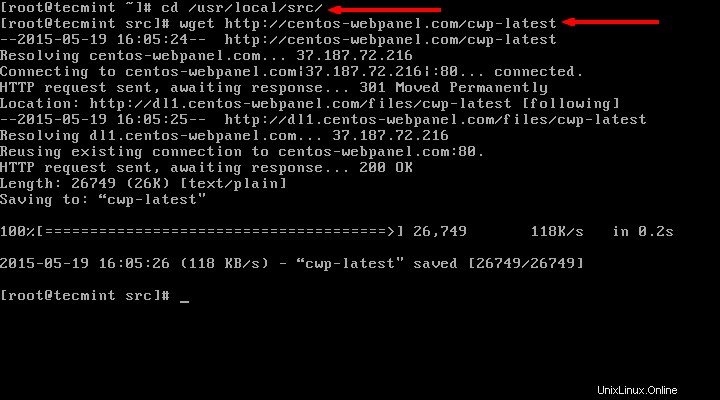

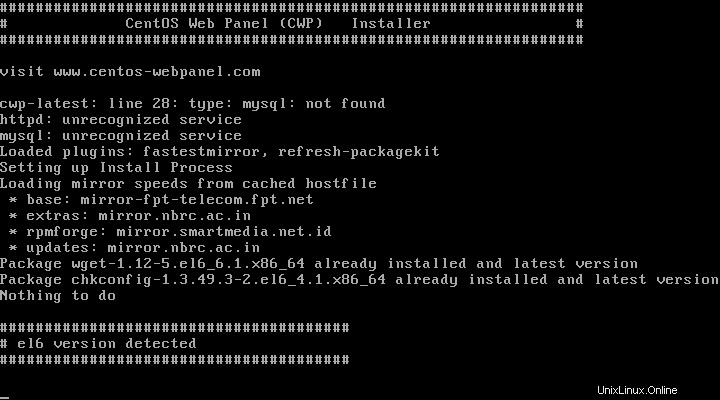
Tenga paciencia, ya que el proceso de instalación puede tardar entre 10 y 20 minutos. completar. Una vez que la instalación haya terminado, debería ver una pantalla que dice "CWP ” instalado y lista de credenciales requeridas para acceder al panel. Asegúrese de copiar o anotar la información y mantenerla segura:

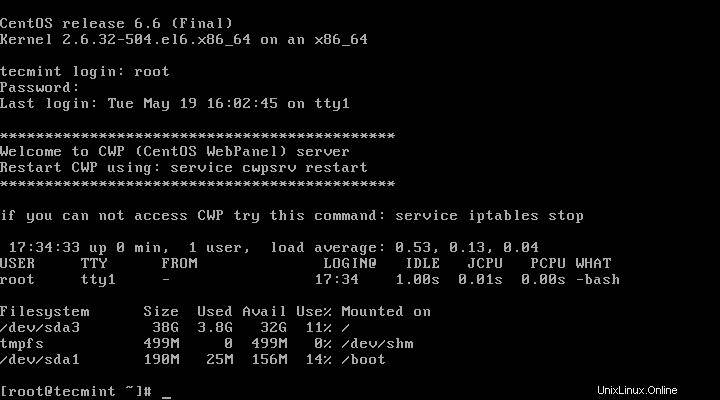
http://your-ip-addresss.com:2030 OR https://your-ip-addresss.com:2031 (over SSL)
Ya que realicé la instalación en mi máquina local, puedo acceder usando:
http://192.168.0.10:2030
Para la autenticación, necesitaría usar su raíz nombre de usuario y contraseña para su servidor.
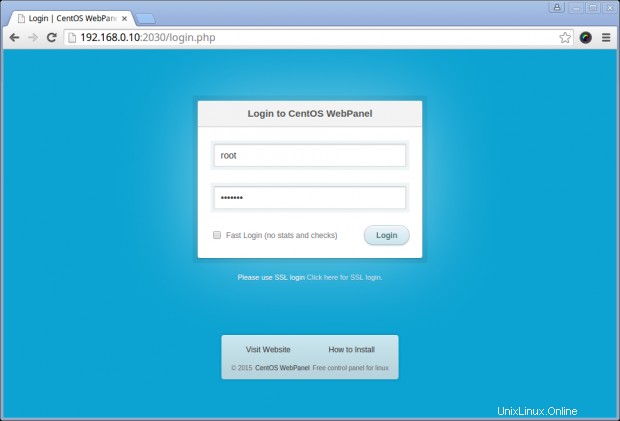
Después de una autenticación exitosa, verá el panel de CWP:
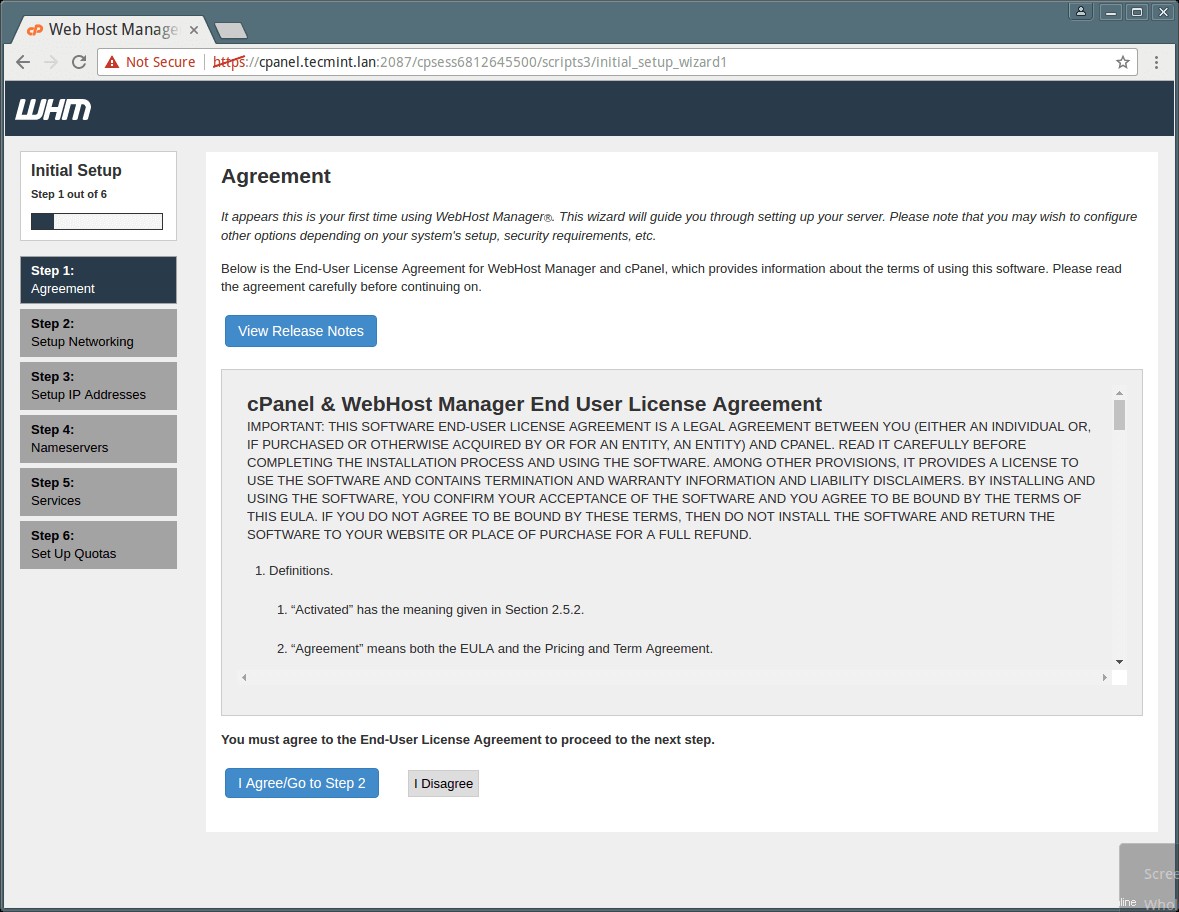
Esta es la página principal de su CWP y también el lugar desde el que gestionas todos los ajustes. Intentaré brindar una breve información sobre cada uno de los bloques actualmente presentes:
- Navegación (a la izquierda):el menú de navegación para navegar a través de diferentes configuraciones de cada servicio.
- 5 procesos principales – este bloque proporciona un monitoreo en vivo con los 5 procesos que consumen la mayoría de los recursos.
- Detalles del disco – este bloque proporciona una breve descripción sobre la partición de su disco y el uso del espacio en disco.
- Estado del servicio – muestra el estado actual de los servicios actuales, así como las opciones para "iniciar", "detener" y "reiniciar".
- Estadísticas del sistema – muestra el uso actual de la memoria y la memoria de intercambio, la cantidad de procesos en ejecución y los correos en la cola.
- Versión de la aplicación – Muestra las versiones actualmente instaladas de Apache, PHP, MySQL, FTP,.
- Información del sistema – muestra la información sobre el modelo de CPU del servidor, la cantidad de núcleos, el nombre del sistema operativo, la versión del kernel, la plataforma, el tiempo de actividad y el tiempo del servidor.
- Información de CWP – muestra la configuración actual de los servidores de nombres de su servidor, la IP del servidor, la IP compartida, el nombre de host del servidor y la versión de CWP.
El consumo de recursos de CWP es realmente bajo. Después de algunas horas de prueba, el uso de la memoria se mantuvo en 512 MB :

Esto puede ser de gran beneficio si está ejecutando un servidor pequeño con recursos limitados. El hecho de que CWP proporciona todas las herramientas que necesitará para administrar y personalizar su servidor sin siquiera requerir una licencia paga, lo que lo hace perfecto no solo para crear proyectos de prueba, sino también una excelente herramienta para administrar el entorno en vivo.
Si está ejecutando un servidor no administrado que viene con una instalación simple de CentOS, le recomiendo que considere CWP como el panel de control de su servidor.
Espero que haya encontrado útil el artículo anterior y, como siempre, si tiene alguna pregunta o comentario, no dude en enviarlos en la sección de comentarios a continuación.
Enlaces de referencia: http://centos-webpanel.com/